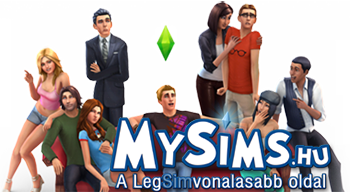Hogyan készítsek biztonsági mentést?
Biztonsági mentést érdemes minden új kiegészítő telepítése előtt készíteni. Ha esetleg a telepített kiegészítővel problémák lennének, és le kellene törölni, eltűnnének a mentéseid is.
Sims 2 - Először másold ki a C:\Documents and Settings\Te neved\Dokumentumok\EA Games\The Sims 2 mappát valami biztos helyre, ahol mindig meg fogod találni. Amikor szükséged lesz erre, pl. a játék újratelepítésekor, akkor egyszerűen a meglévő mappát kell a korábban kimentettel felülírni.
Sims 3 - Ugyanúgy műlödik, mint a Sims 2 esetében, azonban itt a C:\Documents and Settings\Te neved\Dokumentumok\Electronic Arts\The Sims 3 mappát kell kimentened biztonságos helyre.
Honnan tudhatom, hogy a gépem megfelel a rendszerkövetelményeknek?
Minden játék adatlapján megtalálod azokat a rendszerkövetelményeket, amelyek legalább szükségesek a játékok élvezhető futtatásához. Ha ennek ellenére sem tudod eldönteni, alkalmas-e a géped a játékra, futtasd le egy tesztet a canyourunit.com oldalon.
Mit tegyek, ha azt javasoljátok, hogy frissítsem a DirectX-et?
Amennyiben Windows XP operációs rendszerrel rendelkezel, ITT tudod letölteni a Neked szükséges programot. A letöltött exe fált telepítsd. Ezután kapni fogsz több tömörített fájlt és egy MÁSIK exe fájlt. Ez utóbbit is indítsd el.
Mit tegyek, ha azt javasoljátok, hogy frissítsem a videokártyám driverét?
A driver magyarul illesztőprogramot jelent. Ennek segítségével ismeri fel az operációs rendszered a videokártyádat és így tud megfelelően működni. Ahhoz, hogy le tudd tölteni a Neked megfelelő drivert, tudnod kell, milyen típusú a videokártyád. Menj be a Start menübe, majd azon belül a Vezérlőpultba. Ott válaszd a Rendszert, azon belül a Hardver, ott pedg az Eszközkezelő menüpontot. A Videokártyákon belül találod, milyen típusú van a gépedben. Ezután Google-ben már rá tudsz keresni, de ha szükséges, szívesen segítünk. A két leghasznosabb link:
- NVidia
- ATI
Lassú a játékom, mit tehetek?
Ingyenes megoldások:
- Legyen legalább 500 Mb helyed a C partíciódon.
- Érdemes elvégezni egy töredezettségmentesítést.
- Ha sok egyedi tartalmad van, akkor csökkentsd le a mennyiségét.
- Minél több kiegészítőd van fent, annál lassabb a játék, tehát ha élvezhetetlen, akkor érdemes lehet letörölni egy-kettőt.
- Érdemes telepíteni a patcheket is.
Sims 2:
A Jó utat! alapvető játékhibája az akadozás, ezt a későbbi kiegészítők javítják, ha a Jó utat! lenne az utoljára telepített, akkor érdemes egyet letörölni és utána telepíteni.
Sims 3:
Töröld a cache fájlokat, ezek a következők:
- CasPartCache.package
- compositorCache.package
- scriptCache.package
- simCompositorCache.package
- socialCache.package.package
Pénzbe kerülő megoldások:
- Amennyiben lehetőség van rá, és kevés a memória a gépedben, érdemes bele plusz memóriát venni.
Emulátorp vagy Emulátorprogrammal való ütközés hibaüzenetet kapok, mit tegyek?
Olyan program van telepítve a gépedre, anely alkalmas virtuális meghajtók létrehozására. Ez leggyakrabban Daemon Tools, de lehet Nero, Alcohol 120%, stb. Először kapcsold ki a virtuális meghajtókat, majd ezután a programokat is állítsd le.
Most telepítettem fel a Sims 2 egy új kiegészítőjét és pirosan villognak a falak, mit tegyek?
Ez a legtöbb esetben azt jelenti, hogy sajnos gyenge a videokártyád az adott kiegészítőhöz. Meg lehet próbálni frissíteni a drivert, de általában nem hoz eredményt. Ilyen esetben az utolsó kiegészítő, amit feltelepíthetsz, az a Vár az üzlet!
Sims 3 patch illetve kiegészítő telepítésekor a következő hibaüzenet jön elő: Invalid file found / érvénytelen állomány.
- Ebben az esetben vagy nem eredeti a játékod és/vagy vannak egyedi tartalmaid, feltelepítetted az Install Helpert.
- Töröld az Install Helpert. Itt találod általában :C:\Program Files\Mad Scientist Productions\TS3 Install Helper Monkey\ Uninstall.exe
- Szedd ki a Mods mappádat. Általában itt találod: C:\Program Files\Electronic Arts\Sims 3\Mods
- Töröld C:\Program Files\Electronic Arts\Sims 3 mappában található Resource.cfg fájlt
Hogyan szűrhetem ki a hibás egyedi tartalmakat?
Sims 2: A Content Manager programot használhatod ehhez.
Sims 3: Erre a Dashboard programot tudjuk ajánlani. Kibontás után a Sims3Dashboard.exe fájlt indítsd el. Alapvetően package fájlok tesztelésére van, de megadható az ellenőrzéshez bármilyen mappa, így ha a root foldert átállítod a DCCache mappádra, akkor a már telepített Sims3pack fájlokat is ellenőrizni tudod. A színek a következőket jelölik:
- Piros: Hibás fájlok. Meg lehet próbálni javítani (fix), de ha nem válik be, törölni kell.
- Citromsárga: Duplikált fájlok.
- Sötét sárga: Egymással ütköző fájlok, valamelyiktől meg kell szabadulni.
- Sötét kék: Sims 2 fájlok, ezeket törölni kell!
- Világoskék: A játék által letiltott fájlok.
Sims 3 esetén egy kiegészítőt nem lehet telepíteni, régiókóddal kapcsolatos hibaüzenetet ír ki.
Nagyon kérünk mindenkit, pontosan kövesse az utasításokat! Igyekeztünk részletesen leírni minden lépést. Ha más módosításokat végeztek el, lehetséges, hogy nem csak a játékban tesztek kárt. Tehát:
1. A Start menüben kattints a Futtatásra, ide írd be, hogy regedit , majd okézd le. Ha engedélyt kérne, azt is okézd le.
2. Ilyenkor belépsz a Rendszerleíróadatbázis-szerkesztőbe, válaszd ki bal oldalon ezt: HKEY_LOCAL_MACHINE
3. A mellette lévő plusz jelet lenyitva válaszd ki azt, hogy SOFTWARE.
4. A mellette lévő plusz jelet lenyitva válaszd ki azt, hogy Sims (Ne az Electronic Arts mappáját, simán olyan mappát keress, hogy Sims).
5. A mellette lévő plusz jelet lenyitva válaszd ki azt, hogy The Sims 3.
6. A jobb oldali panelen találsz olyat, hogy SKU, arra kattints kétszer.
7. A feljövő ablakban Az Alap maradjon Hexadecimális, és az Értéket kell megpróbálni átírni, előfordulható értékek: 1-től 7-ig. Nálam a 2-essel megy. Valamelyiknek jónak kell lennie, az a lényeg, hogy az alapjátéké és majd a kiegészítőé megegyezzen.
Sims 3 - Patch illetve kiegészítő telepítése után a Világteremtő eszköz nem indul el, hibásan működik.
Valószínűleg nem kompatibilis a program ajelenlegi verzióddal. Le kell törölni a jelenlegi verziót a Világteremtőből és újra le kell tölteni a hivatalos oldalról a programot. (Nem elég újrarakni a régebben letöltöttet!)
Sims 3 - Kiegészítő vagy patch telepítése után azt a hibaüzenetet adja a program, hogy "The Sims 3 alapjátékod nem kompatibilis az aktuális sims 3 kiegészítő csomaggal. Kérjük, frissítsd a játékod az indítópanelen keresztül. Esetleg 0.0.0.0 a verziószám"
Ennek az oka, hogy az 1.22-es verzióig a játék külön frissítette le az alapjátékot és az egyes kiegészítőket. Ennek a hibának az 1.22-es játékfrissítés után meg kell oldódnia. Ha nem, akkor frissítsd le manuálisan a legújabb szuper patchet és telepítsd fel.
Hogyan frissítsem a játékomat és honnan tölthető le a szuper patch?
Mielőtt telepítenéd a The Sims 3 alapjátékhoz, illetve egy kiegészítő vagy tárgycsomaghoz kiadott játékfrissítéseket, érdemes végrehajtanod az alábbi utasításokat, hogy a játékod továbbra is fennakadásoktól mentesen működjön.
Ha kérdéseid vannak az alábbiakban leírt lépésekkel kapcsolatban, látogass el a Technikai támogatás fórumra a The Sims 3 Közösség hivatalos oldalán, a következő címen: http://forum.thesims3.com/jforum/forums/show/10.page
1. lépés: Egyedi tartalmak letiltása
Ebbe a kategóriába tartozik minden Sims tartalom, amely nem hivatalos The Sims 3 játékfrissítésből, a The Sims 3 Pláza oldalról, továbbá kiegészítő, illetve tárgycsomagokból származik. Ezeket a tartalmakat külső, az Electronic Artstól, illetve a The Sims 3 fejlesztőcsapattól független fejlesztők készítik, így a tartalmak nem minden esetben kompatibilisek a játékfrissítésekkel. Az egyedi tartalmak telepítése következtében a játék működésében zavarok léphetnek fel, és még az is előfordulhat, hogy bizonyos funkciók egyáltalán nem működnek.
Az egyedi tartalmak letiltásához vissza kell vonnod a telepítésük lépéseit, hogy a játék visszakerüljön az eredeti, módosítatlan állapotba. Ha bemásoltad ezeket a The Sims 3 könyvtárba, távolítsd el őket: helyezd át az állományokat egy új, a The Sims 3 könyvtáron kívül található mappába. A The Sims 3 könyvtár operációs rendszertől függően az alábbi elérési útvonalak egyikén található:
Windows elérési útvonal: C:\Documents and Settings\FELHASZNÁLÓNÉV\My Documents\Electronic Arts\The Sims 3
Mac elérési útvonal: Felhasználónév/Documents/Electronic Arts/The Sims/
A hivatalos játékfrissítés telepítését követően újra engedélyezheted az egyedi tartalmakat. Ha problémákat észlelsz, tiltsd le őket ismét, míg a független fejlesztők nem frissítik a tartalmaikat, hogy azok kompatibilisek legyenek a hivatalos játékfrissítéssel, illetve a kiegészítő vagy tárgycsomaggal.
2. lépés: Biztonsági másolat készítése a mentett állásokról
Egy kis elővigyázatosság sosem árt: a játékfrissítések, illetve egy kiegészítő vagy tárgycsomag telepítése előtt mindig érdemes biztonsági másolatot készíteni a mentett állásokról. Ehhez csak annyit kell tenned, hogy a játékállásokat tároló „Saves” könyvtárban található „.sims3” mappákat átmásolod az Asztalodra, illetve egy tetszőlegesen kiválasztott másik könyvtárba.
A The Sims 3 mentési könyvtár operációs rendszertől függően az alábbi elérési útvonalak egyikén található:
Windows elérési útvonal: C:\Documents and Settings\FELHASZNÁLÓNÉV\My Documents\Electronic Arts\The Sims 3\Saves
Mac elérési útvonal: Felhasználónév/Documents/Electronic Arts/The Sims/Saves
A frissítés telepítését követően indítsd el a játékot, és ellenőrizd, hogy a mentett játékállásaid megfelelően működnek-e!
3. lépés: Engedd, hogy a teljes frissítési folyamat befejeződjön!
A játékfrissítések néha nagy méretűek, így a letöltés és telepítés hosszabb időt is igénybe vehet. Ha idő előtt megszakítod a játékfrissítés telepítését, váratlan működési problémák léphetnek fel, így mindig érdemes megvárni a folyamat befejeződését. Ne zárd be az Indítópanelt, amíg meg nem győződtél róla, hogy a játékfrissítés telepítése sikeresen befejeződött, mert ezzel megszakítod a telepítést.
A szuper patchet mindig belinkeljük a hírekbe, amikor megjelenik egy, keress rá az oldal keresőjével.
Sims 3 - A játék magától kilép
Célszerű kezdésként azt megpróbálni kiszűrni, hogy mi változhatott. Tettél be eseleg új egyedi tartalmat? Telepítettél kiegészítőt, játékfrissítést? Ha nem tudsz semmiből kiindulni, akkor először a hiba meghatározása a legfontosabb.
Töltsd le a Crash Log Analyzer programot. Csomagold ki, majd indítsd el az exe fájlt. Ha már volt legalább egy hibás kilépésed, akkor azt a program listázni fogja Neked.
Ha a program DEP hibát jelez:
A DEP (Data Execution Prevention - Adatvégrehajtás megakadályozása) a Windows biztonsági megoldása, hogy vírusok és egyéb kártékony programok ne férjenek hozzá a Windows által lefoglalt memóriaterülethez, ezért ha egy program megpróbál beférkőzni erre a területre, a Windows leállítja azt.
XP
Vezérlőpult - Rendszer- A feljövő ablakban válaszd a Speciális fület - a Teljesítmény területen kattints a Beállítások gombra - Válaszd az Adatvégrehajtás megakadályozása fület.
Vista
Vezérlőpult - Rendszer és karbantartás segédeszköz - kattints a Rendszer fülre - kattints a Speciális rendszerbeállítások fülre - a Teljesítmény területen kattints a Beállítások gombra - Válaszd az Adatvégrehajtás megakadályozása fület.
Windows 7
Vezérlőpult - Rendszer - Speciális rendszerbeállítások - a Teljesítmény területen kattints a Beállítások gombra - Válaszd az Adatvégrehajtás megakadályozása fület.
Innentől mind a három esetében ugyanúgy kell eljárni.
1. Az Adatvégrehajtás megakadályozása lapon jelöld be a Adatvégrehajtás megakadályozása az összes programnál és szolgáltatásnál, kivéve: jelölőnégyzetet.
2. Válaszd a Hozzáadás gombot.
3. Add hozzá a következő fájlt:
C:\Program Files\Electronic Arts\The Sims 3\Game\Bin\TS3W.exe
Amennyiben rendelkezel kiegészítőkkel és a probléma továbbra is fenn áll, úgy a legutoljára megjelent kiegészítőd indító fájlját is add hozzá, pl.:
Álomállások:
C:\Program Files\Electronic Arts\Álomállások\Game\Bin\TS3EP02.exe
4. Okézd le, majd indítsd újra a Windowst.
UserVA hiba:
A hiba oka, hogy a 32 bites operációs rendszerek nem kezelik megfelelően a 2Gb feletti memóriát, míg a 64 bites operációs rendszerek igen. Lehetséges megoldások:
Menj a Start menübe, azon belül a Kellékekbe. Ott a Parancssor programra kattints jobb egérgombbal és futtasd rendszergazdaként.
Üsd be ezt:
bcdedit/set IncreaseUserVA 2560 (3GB esetén, vagy ha a program kifejezetten ezt kéri)
vagy
bcdedit /set IncreaseUserVA 3072 (4GB esetén, vagy ha a program kifejezetten ezt kéri)
Figyelj rá, hogy helyesen írd. Ha elfogadta, akkor indítsd újra a számítógépedet.
LAA hiba:
Lehetséges megoldások:
1. Csak 4GB memória esetén:Töltsd le a 4 GB Patch nevű programot. Csomagold ki és futtasd. Add hozzá a Sims 3 indítófájlját (alapesetben itt találod: C://Program Files/Electronic Arts/The Sims 3/Game/Bin/TS3W.exe), majd okézd le. Ha a program kiírta, hogy befejezte a patchelést, akkor indítsd újra a számítógépedet.
2. 2 GB fölötti memória esetén (javasolt legalább a 3 GB): Töltsd le a Large Address Aware programot. Csomagold ki és futtasd. Pipáld be a Sims 3 indítófájlját (alapesetben itt találod: C://Program Files/Electronic Arts/The Sims 3/Game/Bin/TS3W.exe), és okézd le. Indítsd újra a gépedet.
Ismeretlen hibára lehet megoldás:
1. Kilépés elleni program
Töltsd le a programot. Elég sok lehetőséget tartalmaz, a Scan menüben meg lehet nézni, hátha program vagy letöltés okoz konfliktust, illetve a Tools menüpontban is érdemes végigcsinálni a lehetőségeket. A Tools menü Launch Game menüpontjában van lehetőség a játék Safe módban történő indításához.
2. Kompatibilitás mód
Keresd ki a játék indítófájlját (alapesetben itt találod: C://Program Files/Electronic Arts/The Sims 3/Game/Bin/TS3W.exe), majd kattints az exe fájlra jobb egérgombbal, ott Tulajdonságok -> Kompatibilitás, és itt a Kompatibilitási beállítások-nál: "Futtatás a következő kompatibilitási üzemmódban", majd "Win XP Service Pack 2". (Esetleg érdemes mást is megpróbálni). Ezen kívül pipáld be a "Futtatás rendszergazdaként" opciót.
Mit tegyek, ha hibakódot kapok, amikor mentenék Sims 3 esetén?
12-es és 13-as hiba: A Saves mappában a .bad kiterjesztésű file-t ki kell törölni, ha van .backup kiterjesztésű file, azt át kell írni .sims3 kiterjesztésűre, és akkor ott lesz az utolsó mentés. Ha nincs .backup file (ami ezeknél a hibakódoknál gyakran előfordul), akkor az ezelőtti mentéssel kell tovább játszani, és a backup file-t a játék újragenerálja a következő indításnál. A hiba elkerülése érdekében állítsuk meg a játékot mentés előtt, valamint gyakran, legalább 30-40 percenként mentsünk, ne legyen a Simek eszköztárában, hűtőjében és könyvesszekrényében túl sok holmi, ahol menteni akarunk, mert minél nagyobb tartalmat kell elmentenie a játéknak, annál valószínűbb ez a hiba.
Érdemes az előző pontban ismertetett Crash Log Analyzer programot is megnézni.
15-ös hiba: Akkor fordul elő, ha nincs megfelelő jogosultságod ahhoz, hogy a Saves mappába írj. Ellenőrizd a jogosultságaidat, illetve a mappa beállításait. Futtasd adminisztrátorként a játékot.
16-os hiba: Meghibásodott fájl miatt van, ments Mentés máskénttel.
Sims 3 - Kiegészítő vagy patch telepítése után az Indítópanel vagy a játék lefagy, nem indul el.
1.
- Előfordulhat, hogy tűzfal vagy vírusirtó blokkolja. Ideiglenes kapcsoljátok ki őket, hogy ellenőrizni tudjátok, ez okozza-e a problémát.
- Ha tiszta telepítés előtt működött, majd visszatettétek a mentést, és utána jön elő, akkor a missingdeps.idx fájlt kell törölni. Ezt itt találjátok: Dokumentumok/Electronic Arts/ The Sims3/ DCCache
- XP esetén próbáljátok meg a .NET Framework-öt újratelepíteni.
- Szedjétek ki a package kiterjesztésű egyedi tartalmakat.
- Töltsétek le manuálisan a patch fájlokat INNEN. Nagyon figyeljetek a pontos verziószámra! Rossz verzió esetén hibákat fogtok kapni! Ezek exe fájlok, ezeket kell elindítani, maguktól jó helyre települnek.
- Frissítsd az Origin programot.
- Frissítsd az AdobeAir programot.
2. Egyedi tartalmak:
- Több egyedi tartalom nem kompatibilis az új patch-csel vagy kiegészítővel. Elsősorban hackek esetén lehet ebből probléma, úgyhogy ellenőrizzétek az egyedi tartalmaitokat feltétlenül.
- A hibátlan működés érdekében a package-s egyedi tartalmakkal kapcsolatos fájlokat át kell helyezni a Dokumentumok mappába. Ehhez találtok segítséget a Tipp Tárban.
Az Origin programhoz való kapcsolódás sikertelen.
- Ellenőrizd, hogy ténylegesen fel van-e telepítve az Origin, illetve a legújabb verzióval rendelkezel-e. A programot INNEN tudod letölteni..
- Ha telepítve van, ellenőrizd, fut-e (jobb alul az óra mellett kell lennie egy kis O betű alakú ikonnak). Ha nem fut, akkor indítsd el manuálisan, általában itt találod: C:\Program Files\Origin\Origin.exe
- Ne felejts el bejelentkezni! (Log in)
- Frissítsd az AdobeAir programot.
A játék pár másodpercre lefagy, miközben a hangok rendesen szólnak, a Simek feje fölött forog a kristály.
- Ellenőrizd, hogy a géped valóban megfelel-e a rendszerkövetelményeknek.
- Általában beragadt Simek, tárgyak, stb. okozzák.
1. Használd a következő csaláskódot: resetSim * (kell a csillag is). A játék 1-2 percig dolgozhat, várj, amíg befejeződik a művelet.
2. Ha a probléma sűrűn visszatér, érdemes használni az NRaas Overwatch modját.
- Jelentkezz ki a játékban a felhasználói profilodból.
A következő hibaüzenet jelentkezik az Indítópanel megnyitásakor: Hiba lépett fel az alkalmazás indítása közben. Bővebb információt a Naplóban olvashatsz.
Több oka is lehet, mindegyiket végig kell próbálni:
- Ha a hiba megjelenése előtt telepítettél egyedi tartalmat, akkor távolítsd el az.
- Ha a hiba megjelenése előtt firssítetted a játékodat az indítópanelon keresztül, akkor lehetséges, hogy a patch hibásan települt, telepítsd fel manuálisan a szuper patchet.
- Telepítsd újra az Origint.
- Amennyiben digitális (legális!) letöltés után telepítettél egy új játékot, akkor a következőket tedd:
- Frissítsd a játékot a legújabb szuper patch-csel.
- Keresd meg a játék telepítő mappáját (az Origin mappáját) és a telepített játék mappáját (általában C:/Program Files/Electronic Arts/...).
- A telepítő mappában jelölj ki minden fájlrt és mappát, majd másold bele a telepített játék mappájába. Írd felül a fájlokat.
- Ellenőrizd, hogy a videókártyád illesztőprogramja a legfrissebb-e.
- Hagyd ki az indítópanelt és indítsd közvetlenül a játékot az indító exe fájllal.
- Futtasd adminisztrátorként az indítópanelt.
- Ellenőrizd, hogy a Microsoft .net Framework legújbb verziója van-e telepítve a gépedre.
- Tedd be az alapjáték lemezét vagy próbáld a játékot az alapjáték ikonjával indítani.
- Ha a hiba előtt töröltél egy kiegészítőt, akkor pucold ki a regsztrációs adatbázist a CCleaner programmal.
- Ha fel van telepítve a Világteremtő és/vagy az Állatteremtő, akkor töröld a programokat. Ha így működik az Indítópanel, akkor pucold ki a regisztrációs adatbázist. és telepítsd fel a programokat újra.
- Ha manuálisan helyezted át a játékokat (amit sosem szabad), akkor pucold ki a regisztrációs adatbázist, és telepítsd újra a játékokat. A korábbi program fájlokat törölheted, fölöslegesek.
- Ha külső winchesterre telepítetted a játékot, akkor előfordulhat, hogy megváltozott a meghajtó betűjele. Ellenőrizd.
- Távolítsd el ideiglenesen a Dokumentumok/Electronic Arts/The Sims 3 mappát, nézd meg, így elindul-e az Indítópanel. Ha igen, akkor próbáld meg az újonnan létrehozott fájlokat felülírni a saját mentéseddel.
Újra szeretném telepíteni a játékokat, de elvesztettem a sorozatszámukat. Hogyan tudhatom meg?
Két megoldás van rá.
1. Az egyszerűbb: Töltsd le a Game Key Revealer programot. Nem kell telepíteni, kitömörítés után minden játék sorozatszámát listázza.
2. Kicsit bonyolultabb:
A futtatás-ba írd be azt, hogy: regedit
A felbukkanó ablakban pontosan kövesd az utasítást.
1. Nyisd le HKEY_LOCAL_MACHINE mappát.
2. Nyisd le a SOFTWARE mappát (64 bites rendszer esetén a Wow6432Node mappát)
3. Nyisd le az Electronic Arts mappát.
4. Nyisd le a Sims mappát.
5. Nyisd le a szükséges játék a mappáját.
6. Ezen belül lesz az ergc mappa és ha arra kattintasz, akkor a jobb oldali ablakban fogsz egy olyat látni, hogy "érték" és alatta egy számsort. Az a telepítőkód.
Hová fordulhatok, ha az EA-nak szeretném jelezni a technikai problémámat.
Ebben az esetben az EA Terméktámogatási osztályának tudsz írni.
Hívd be ezt az oldalt:
https://help.ea.com/hu/
Itt a "beszélj egy játéktanácsadóval" linkre kattintva lehet őket elérni.